Page 1

ВИДЕОРЕГИСТРАТОР
SHO-ME HD27-LCD
Руководство
пользователя
В
ысококачественная запись, многофункциональность и
удобство в использовании
Перед использованием видеорегистратора обязательно прочитайте
инструкцию.
Техн ические характеристики и/или описание устройства могут быть
изменены производителем без предварительного уведомления.
Page 2
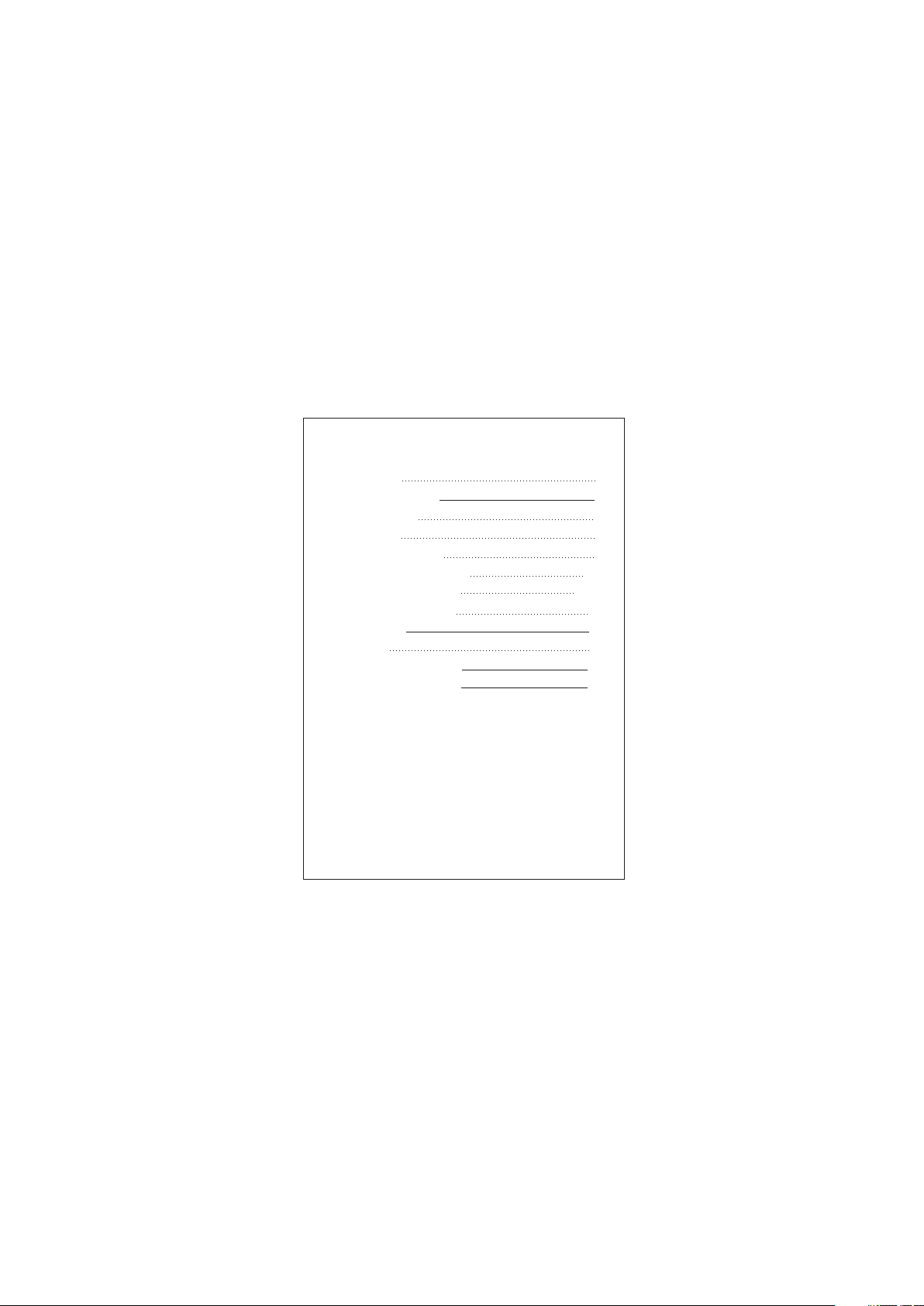
Содержание
Предисловие
Сертификат качества 1
Общие сведения 2
Особенности 3
Элементы управления 4
Инструкция по эксплуатации
Функциональные клавиши
Режимы и установки меню
Спецификация 13
Аксессуары
Возможные неисправности 15
Гарантийный талон 16
1
5-9
10-11
12
14
Page 3
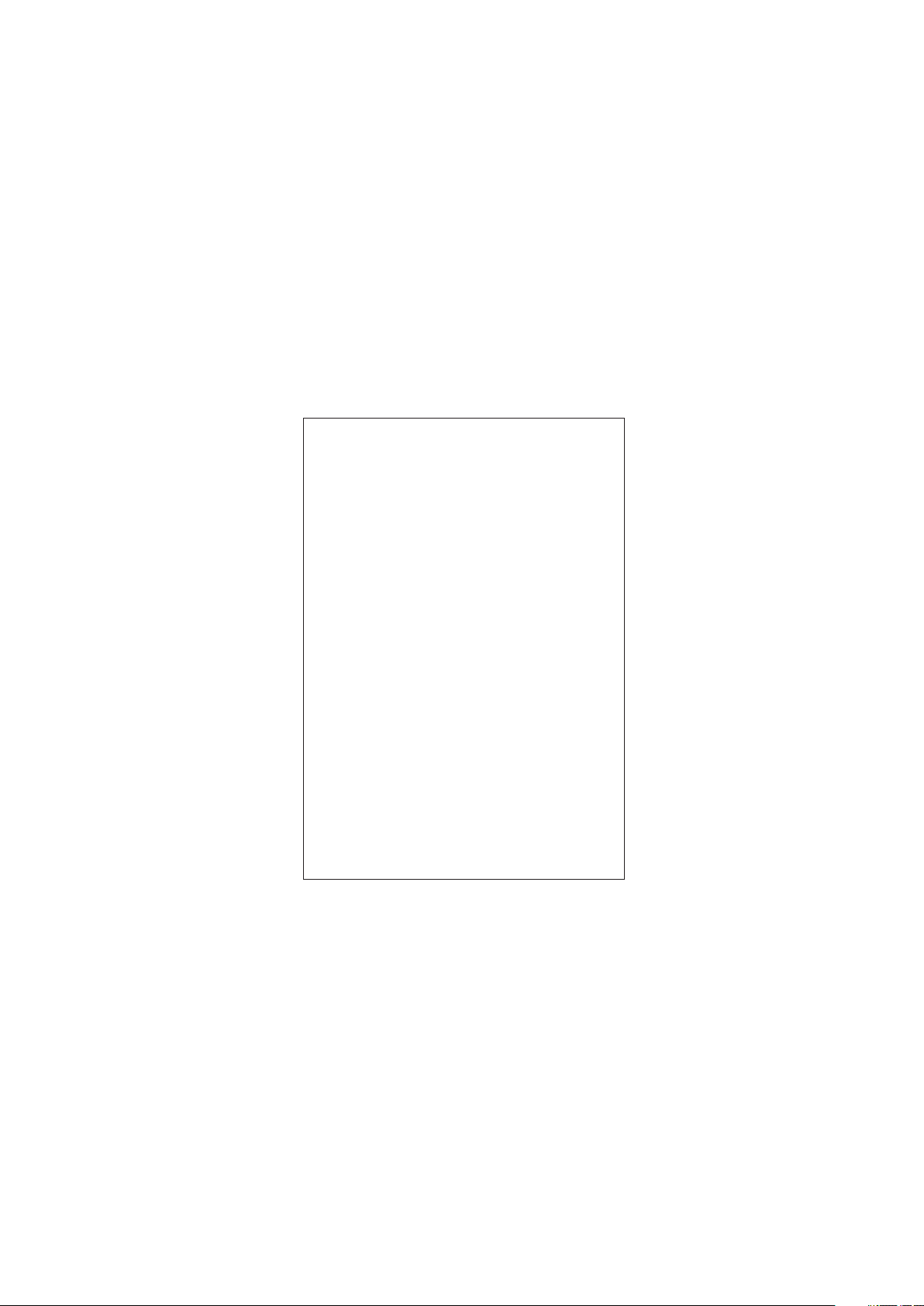
Предисловие
Благодарим Вас за покупку автомобильного
видеорегистратора SHO-ME. Небольшой размер и
эргономичный дизайн устройства производят приятное
впечатление. У никальный объектив с поворотным механизмом
позволяет реализовать широкий круг возможностей во время
видео- и фотосъёмки.
Данное руководство содержит полную инструкцию по
использованию видеорегистратора, в том числе информацию
о функциональных возможностях, настройках, рекомендации
по установке, а так же спецификацию продукта. Перед
использованием видеорегистратора внимательно
ознакомь тесь с данным руководством. Мы искренне надеемся,
что наш продукт будет соответствовать всем Вашим
требованиям и прослужит Вам долгое время.
Сертификат качества
Данный продукт прошёл сертификацию по стандарту
ISO 9001:2000 международной системы контроля качества
и соответствует всем стандартам, установленным FCC,
CE и SGS сертификатами, чтобы гарантировать
безопасность использования данного продукта.
-1-
Page 4
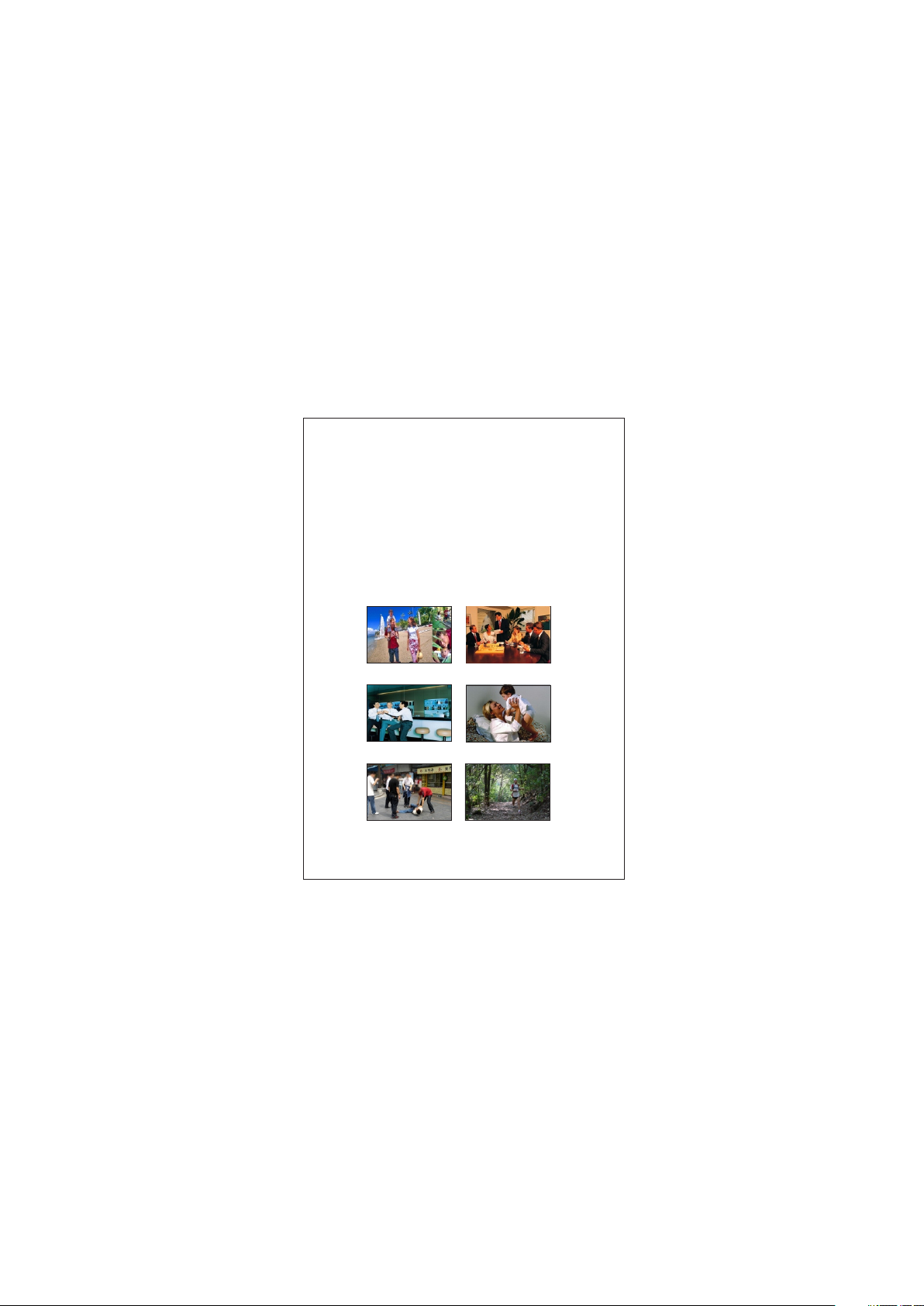
Общие сведения
Высокотехнологичный видеорегистратор SHO-ME
HD27-LCD разработан в соответствии с рыночными
требованиями. Он поддерживает наиболее
востребованные функции, такие как: цифровое видео
высокой чёткости (HD), цифровое фото, передача
данных и подключение через USB-порт.
Видеорегистратор может применяться не только в
автомобиле, Вы можете использовать его как
обычную фото- или видеокамеру.
-2-
Page 5

Особенности
> Высококачественная камера на 12 Мп и линза с углом обзора
120 гр. для фотографий и видео HD качества
2-х дюймовый ЖК-дисплей, созданный по технологии TFT
>
4-х элементный объектив с фиксированным фокусом. Фокусное
>
расстояние 7,45 мм
>
4-х кратное цифровое увеличение
>Формат видео: H.264
>Cветодиодная подсветка
>Поддержка режимов записи:
1080P 30к/с для высококачественного видео с поддержкой FullHD
720P 30к/с для высококачественного видео с поддержкой HD
WVGA 60к/с для качественного видео для загрузки на вебсайты
>Встроенный микрофон и динамик
>Литий-ионная батарея большой ёмкости
>Поддержка SDHC карт
>HDMI выход - для телевизоров высокой чёткости (HDTV)
- ()
Ёмкость
H.264 720P(A)
160 мин
80 мин
40 мин
20 мин
H.264 1080P(B)
80 мин
40 мин
20 мин
10 мин
карты (Гб)
8Гб
4 Гб
2 Гб
1 Гб
Продолжительность записи и ёмкость устройства может меняться в
зависимости от модели, выбранных настроек, производителя карт
памяти и т .д.
200
100 мин
50 мин
25 мин
WVGA
мин
)
2592 X 1944(5M)
4720 фото
2360 фото
1180 фото
590 фото
3264 X 2448(8M) 848 X 480P(
3193 фото
1565 фото
753 фото
386 фото
3264 X 2448(
2400 фото
1200 фото
600 фото
300 фото
12M
)
-3-
Page 6
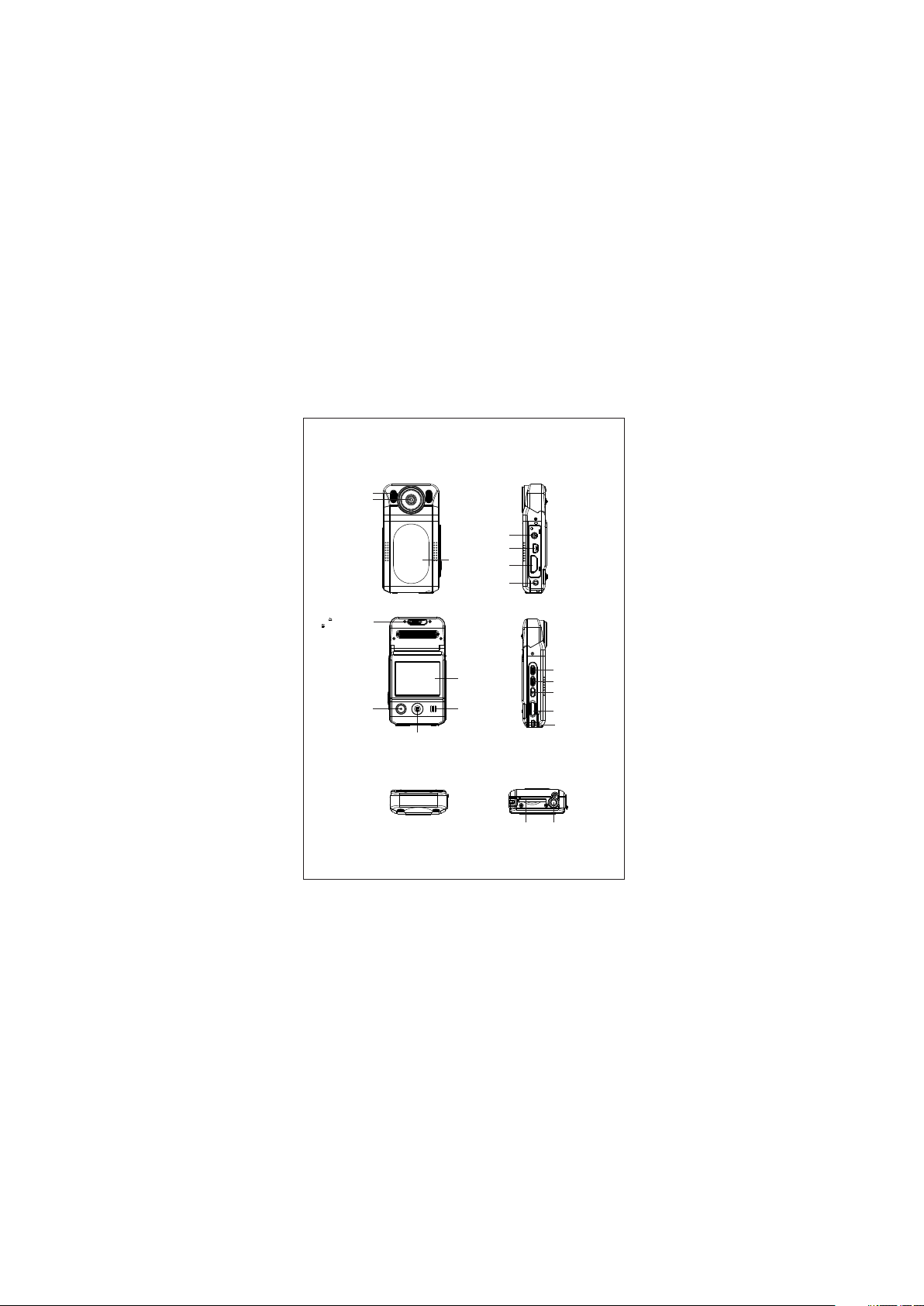
Элементы управления
По дсве тка
Об ъектив
Р е жим Макро
Обычный режим
Наушники/TV -выхо д
USB пор т
Крышка аккумулят ора
HDMI выхо д
Кнопка сброса
Кнопка REC
Ввер х(приб лизить), Вниз(у далить),
Влево(быстрый просмо тр),
Вправо(ре жим по дсв е тки),
Джойстик (5 по ложений),
Нажа тие(OK)
-дисплей
Динамик
-4-
кар ты
Крепление Слот для
SD
шта тив а
Menu (Меню)
Mode (Р ежим рабо ты)
Просмо тр
Power (включение
/выключение)
Page 7

Инструкция по эксплуатации
У становка и извле чение б а тареи
1. Откройте батарейный отсек, сдвинув крышку вниз.
2. Вставь те аккумулятор, соблюдая полярность.
Закройте крышку .
3. Обозначения уровня заряда ба тареи на рисунках ниже.
Полный заряд
4.Извлечение аккумулятора производится в обратном
порядке.
Зарядка аккумулятора
1. С помощью зарядного устройства.
дин конец USB кабеля присоедините к зарядному
устройству , а другой к USB-входу видеорегистратора.
Зарядка начнётся, ког да видеорегистратор включится.
2. С помощью USB-кабеля для подзарядки.
рисоедините USB-кабель к компьютеру , на экране
появится
отобразится и
регистратор автоматически выключится.
У ст ановка и изв ле чение кар ты памяти
1. Аккуратно вставь те карту памяти в слот до тех пор, пока
она не зафиксируется в нём.
2. Для извлечения карты памяти аккуратно нажмите на неё,
и она выйдет из слота.
Примечание:
1. Пере д испо льз ов анием кар ты пров ерь те, не защищ ена ли она о т записи.
2. По жалуйст а, уб е дитесь в т ом, чт о вы правильно в ст ав ляе т е SD-кар ту . Нев ерная у становка
може т повре дить у стройств о и SD-кар ту .
3. После у ст ановки SD-кар ты в сло т ав томобильный видеорегистра тор ав тома тически
опре делит SD-кар ту как хранилищ е по у мо л чанию, поэ тому в се данные, записанные
регистра т ором до э тог о, нев озмо жно б у де т счит ать до пов торног о изв ле чения кар ты.
4. Если кар т а памяти несов местима с у стройств ом, она мо жет не чит аться. В э т ом случае
изв лекит е кар ту и в ставь те занов о или заменит е на др угую SD-кар ту .
ни н
Кольцо на корпусе видеорегистратора предназначено
для крепления .
Низкий заряд Критический заряд
. После полного заряда на экране
"Charge"
"Charge complete",
-5-
Page 8

Инструкция по эксплуатации
Включение/выключение и автоматическое выключение.
1)Нажмите и удерживайте в течени 1 сек. кнопку
“Power” для включения устройства.
2)Поверните объектив в нужное положение, как показано на
рисунке:
3)Для более длительной работы регистратора в меню
настроек можно установить время автоматического
отключения. Если с видеорегистратором не производится
никаких действий в течение установленного периода
времени, он автоматически отключается.
4)Включите, нажмите кнопку "Menu" для перехода в режим
настроек, перейдите с помощью джойстика вверх, а затем
вправо. В меню двигайте джойстик вниз до выбора
"Auto off", а затем движением джойстика вправо выберите
период автоматического отключения.
Уст ановка даты и времени.
1)Включите питание, нажмите "Menu" для перехода в режим
настроек, двигайте джойстик вверх, а затем вправо для
перехода в меню , двигайте джойстик вниз до выбора
"Date", а затем вправо для установки даты, нажмите на
джойстик (ОК) для подтверждения выбора.
TV OUT NTSC
LANGUAGE ENGLISH
DATE
CLOCK
FORMAT NO
SELECT
2)В режиме съёмки видео нажмите "Menu" для входа в режим
настроек, двигайте джойстик вверх, а затем вправо для
перехода в меню . Двигайте джойстик вниз до выбора
"Clock", затем вправо для установки времени и "ОК" для
подтверждения.
2008.11.06
00:00
30
SET
-6-
Page 9

Инструкция по эксплуатации
Съ ё м ка ви д е о
1)Видеорегистратор при включении автоматически
переходит в режим видео. При этом в левом верхнем
углу экрана отображается значок .
HD
" HD"
2)Нажмите кнопку записи для начала записи видео.
Для прекращения записи нажмите на кнопку записи
еще раз. Во время записи на экране отображается
таймер и мигающий значок " ". Как только запись
остановится, вместо него снова будет отображаться " ".
3)Режимы вспышки.
Сдвиньте джойстик вправо и регистратор включит режим
автоматической вспышки " "(вспышка включается в
зависимости от условий освещения) или постоянной
вспышки " " (включается независимо от условий съемки).
Внимание: вспышка автоматически выключается, когда
уровень заряда батареи становится критическим.
4)Используя переключатель / вы можете установить
один из режимов работы объектива: макро-режим
для съемки мелких объектов с близкого расстояния
(до 20 см), пейзажный режим для съемки на
расстоянии от 1,5 м.
Съ ё м ка ф о т о
1) Нажмите «Power» для включения. По-умолчанию,
включится режим видео. Нажмите «Mode» для
переключения в режим фото. В левом верхнем углу
экрана появится значок " 8М", а у нижней границы
экрана максимальное количество кадров.
XX:XX:XX
m
5
XXX
-7-
Page 10

Инструкция по эксплуатации
2)Двигая джойстик вверх/вниз, можно приближать или
удалять изображение.
3)При нажатии кнопки записи прибор воспроизводит звук
затвора, который означает , что снимок был сделан.
4)Автосъёмка. В режиме фото нажмите "Menu", затем
двигайте джойстик вниз до выбора "Selftimer", двигайте
джойстик вправо до появления "On" для включения
автосъёмки.
Заметки
: 1. В любом режиме (видео или фото), нажатие "Mode" меняет
режим "Видео / Фото".
2. В любом режиме (видео или фото) движение джойстика влево гасит экран.
Повторное движение влево включает его.
Р е ж и м п р ос м о т р а
1)Включите устройство в видео-режиме. Нажмите кнопку " "
для перехода в режим одиночного просмотра. Двигайте
джойстик влево-вправо для просмотра изображений и видео.
2)Двигайте джойстик вниз для перехода в режим обзора.
Двигайте джойстик влево-вправо для просмотра
изображений и видео. Нажмите на джойстик ("ОК") для
перехода в режим одиночного просмотра, нажмите "Mode"
для выхода.
• Если поверх отображаемой картинки находится значок " "
это означает , что происходит видеозапись. При нажатии
"OК" начнется воспроизведение видео, повторное нажатие
включит паузу . Во время воспроизведения видеофайла
можно использовать джойстик, двигая его влево-вправо
для перемотки видео назад-вперед. Для выхода из режима
воспроизведения нажмите "OК" для остановки
воспроизведения, а затем, двигая джойстик влево-вправо,
перейдите к предыдущему или следующему файлу .
3)Стоп-кадр. Во время просмотра видеозаписи нажмите "OК"
для остановки видео на нужном вам кадре, затем нажмите
кнопку записи. После воспроизведения специального звука
кадр будет сохранен в виде фотографии на карте памяти.
Нажмите "OК" для продолжения воспроизведения видео.
4. У даление. В режиме просмотра (изображения или видео)
нажмите "Menu" - на экране появится надпись
"Delete". Сдвинь те джойстик вправо, напротив "Delete"
появится надпись "Y es", нажмите "OК" для удаления файла.
5. Слайд-шоу .В режиме просмотра вы можете нажать "Menu",
затем джойстик вниз, установить меню "Slide review" время
смены изображений. Нажмите "OК" для подтверждения.
-8-
Page 11

Инструкция по эксплуатации
Режим настройки
1)В режиме видео/фото/настройки нажмите клавишу
"Menu" для перехода в меню настроек.
(Для получения более детальной информации о
настройках ознакомьтесь с таблицей настроек).
2)В любом режиме меню движение джойстика вправо
активизирует пункт меню для изменения настроек.
После выбора необходимой настройки нажмите
"OК" для подтверждения.
Подключение к компьютеру
При подключении с помощью USB-кабеля к
компьютеру на экране появится меню Выберите
"MSC", откройте "Мой компьютер", в окне должны
появиться 2 съемных диска (один - внутренняя
память, другой SD-карта памяти). Зайдя в папку
"[Имя съемного диска]DCIM/100MEDIA", вы
обнаружите сохраненные изображения и видео.
Если вы не вставили SD-карту в видеорегистратор,
в качестве съемного диска будет выступать
внутренняя память прибора.
Подключение к телевизору
1)Подключите видеорегистратор к HD-телевизору с
помощью HDMI-кабеля для просмотра изображений
и видео.
2)Подключите к обычному
телевизору с помощью видео-кабеля для просмотра
изображений и видео.
Внимание: При подключении USB
не требуется. Для использования в качестве съемного носителя
регистратор должен быть включен.
видеорегистратор
регистратора через установка драйвера
-9-
Page 12

Режимы и установки меню
Просмотр (Видео/Аудио)
Кнопка Power
Джойстик вверх
Джойстик вниз
Джойстик влево
Джойстик вправо
Кнопка Ok
Кнопка Menu
Кнопка Mode
Кнопка Play
Просмотр (Фото)
Кнопка Power
Джойстик вниз
Джойстик влево
Джойстик вправо
Кнопка Ok
Кнопка Menu
Кнопка Mode
Кнопка Play
Для обозначения различных режимов и вывода сообщений
видеорегистратор использует специальные символы и
значки. В таблице ниже приводится их описание:
Режим видео
Режим фото
Воспроизведение
Настройка
SD-карта
Уровень заряда
Выключение
Громкость + (0 - 8)
Громкость - (0 - 8)
Ускорение назад в 2,4,8 раз
Ускорение вперед в 2,4,8 раз
Воспроизведение/Пауза
Переход к обзору меню
Остановка воспроизведения и переход в режим видео
Просмотр фото- и видеофайлов
Выключение
Уменьшить
Предыдущая фотография
Следующая фотография
Переход в режим просмотра фото
Переход к обзору меню
Остановка воспроизведения и переход в режим видео
Просмотр фото- и видеофайлов
Авто-вспышка
Постоянная вспышка
Без вспышки
5 Мегапикселей
5M
8 Мегапикселей
8M
12M
12 Мегапикселей
HD
WVGA
Солнечно
Облачно
Лампа
накаливания
Дневной свет
Режим высокой
четкости
WVGA
-11-
Page 13

Функциона ль ные клави ши
Режи м видео /фото
Кно пка Power
Кно пка «Запис ь»
Джо йстик в верх
Джо йстик в низ
Джо йстик в лево
Джо йстик в право
Кно пка Menu
Кно пка Mode
Кно пка Play
Вкл ючени е/вык лючен ие
Зап ись вид ео / пауз а
При близит ь в 1/2/3 /4 раза
Удал ить в 1/2/3 /4 раза
Быс трое пе реклю чение р ежима р абот ы
Режи мы вспы шки: Авт о/Пос тоянн ая/Вы ключен о
Мен ю
Пер еключ ение ре жима ф ото/в идео
Про смотр в идео/фо то
Режи м просм отра
Режи м просм отра (один к адр )
Кно пка Power
Джо йстик в низ
Джо йстик в лево
Джо йстик в право
Кно пка Ok
Кно пка Menu
Кно пка Mode
Кно пка Play
Про смотр ( Обзо р изобр аже ний )
Кно пка Power
Джо йстик в верх
Джо йстик в низ
Джо йстик в лево
Джо йстик в право
Кно пка Ok
Кно пка Menu
Кно пка Mode
Кно пка Play
Вык лючен ие
Обзор изображений
Пос ледня я стр ани ца
Сле дую щая с тра ниц а
Про смотр в иде о
Меню
Пер еключ ени е реж има ф ото/ видео
Про смотр в иде о/ф ото
Вык лючен ие
Пре дыд ущая линия/Посл едняя с тра ниц а
Сле дую щая линия/Следу юща я стр ани ца
Пос ледни й сни мок /ви део зап ись
Сле дую щий с ним ок/ вид еоз апи сь
Про смотр в ыбр анн ого файла
Меню
Пер еключ ени е реж има ф ото/видео
Про смотр в идео/фо то
-10-
6
Page 14

Режимы и установки меню
Режим
Пункт меню
Size (Размер)
EV (Экспозиция)
White В (Баланс белого)
Contrast (Контраст)
Режим
Sharpness (Четкость)
видео
Effect (Эффект)
Duration (Продолж.
записи)
Recycle
(Длительность ролика)
Size (Размер)
EV (Экспозиция)
Quality (Качество)
White В (Баланс белого)
Contrast (Контраст)
Режим
фото
Sharpness (Четкость)
Effect (Эффект)
Selftimer (Автосъёмка)
Burst (Серийная съемка)
Delete (У даление)
Просмотр
Slide Show (Слайд-шоу)
Volume (Громкость)
Language (Язык)
Date (Дата)
Clock (Часы) HH:MM (ЧЧ / ММ)
Format (Форматировать
карту)
Sys. Reset (Заводские
настройки)
Настройки
Auto off (Автоотключение)
5мин
Light freq (Частота)
Stamp (Время на кадре)
Version (Версия
прошивки)
Варианты настройки
1920х1080; 1440х1080; 1280х720; 848х480
+0/-0. 3/-0.7/-1/-1. 3/-1. 7/-2/
+2. 0/ +1. 7/+1. 3/+1/+0.7/+0. 3
Auto/Sunny/Cloudy/Tungsten/Fluorescent
Авто/Солнечно/Облачно/Лампа накаливания/Лампа дн. света
Standard/Hard/Soft
Стандарт/Жесткий/Мягкий
Standard/Hard/Soft
Стандарт/Жесткий/Мягкий
Vivid/monochrome/negative/sepia/art/off
No/15мин/30 /45мин мин
No/15мин/30мин/45мин
8M/5M
+0/-0. 3/-0.7/-1/-1. 3/-1. 7/-2/
+2. 0/ +1. 7/+1. 3/+1/+0.7/+0. 3
Fine/Good/Normal
Отличное/Хорошее/Нормальное
Auto/Sunny/Cloudy/Tungsten/Fluorescent
Авто/Солнечно/Облачно/Лампа накаливания/Лампа дн. света
Standard/Hard/Soft
Стандарт/Жесткий/Мягкий
Standard/Hard/Soft
Стандарт/Жесткий/Мягкий
Vivid/monochrome/negative/sepia/art/off
No/Yes
No/3кадра/5кадра/10кадров
No/Yes
No/1сек/3сек/5сек
0/1/2/3........8
English / Chinese (Английский / Китайский)
YYYY / MM / DD (ГГГГ/ММ/ДД)
Cancel/Yes
No/Yes
Off /1 мин / 3мин /
50HZ / Auto / 60HZ
Off/on
V.0000 00 0000
-12-
Page 15

Спецификация
Матрица
Объектив
Увеличение
Экран
Видеовыход
Формат изображения: JPEG
Фото
Интерполяция: 8Mп
Формат: MPEG-4/MOV
Видео
WVGA: 848x480
VGA: 640x480
QVGA: 320x240
Аудио
Носители
информации
Тип затвора
Скорость
затвора
Баланс белого
Подсветка
Интерфейсы
Аккумулятор
Габариты/Вес
Влажность /
Температура
5 Мегапикселей CMOS
Фиксированный фокус. Фокусное расстояние от 1.5м
до бесконечности
4-х кратное цифровое увеличение
2.0” TFT LCD
HDMI :CTS1.2 Compliant, Поддержка 1080i/720p
режима. Композитный выход: NTSC/P AL
Разрешение: 2592х1944
HD=H.264 720P ( ) 30 к/с 6 Мбит/с
Встроенный микрофон и
Встроенная память: 32Мб
Внешняя: SDHC карта (до 32Гб)
(30 12 Мбит/с)H.264 1080P к/с
(60 8 Мбит/с) к/с
(30 2 Мбит/с) к/с
(30 2 Мбит/с) к/с
динамик
(моно)
Электронный
1/2
-1/1000
секунды
Авто/Солнечно/Облачно/Лампа накаливания/Дневной свет
Авто/Вкл./Выкл.
2.0/HDMI/TV
USB
3,7В, 1000мАч, перезаряжаемый Li-ion
9,8,(д) х 5,1(ш) х 2,2(в) см. Вес: 73 г
10%-80% / -20°С~+40°С
-13-
Page 16

Аксессуары
Обязательная комплектация
Видео
регистратор
Чехол
Инструкция
Шнурок
Дополнительная комплектация (опционально)
Зарядное
устройство
Диск с программным
HDMI кабель
обеспечением
USB кабель
-14-
Перезаряжаемый
Li-ion аккумулятор
TV кабель
Page 17

Возможные неисправности
Не просматриваются изображения и видеозаписи?
Измените разрешение, качество картинки и частоту
кадров, замените текущую карту памяти на карту с
достаточной емкостью. Проверьте, не установлена ли
на карте памяти защита от записи, удалите часть
файлов, сохраненных на карте памяти.
Изображение не передается на HDTV-экран?
У
бедитесь в том, что HDMI кабель правильно подключен к
HDMI порту телевизора. Пожалуйста, используйте HDMI
кабель идущий в комплекте.
Получаемое изображение нечеткое?
Проверь те чистоту линзы. Если линза загрязнена,
очистите линзу перед использованием.
Не горят
свето
В режиме фото или видео камеры, если батарея
разряжена, диоды подсветки не зажигаются.
диоды подсветки?
Действия при работе с видеорегистратором похожи на
работу с компьютером. Если видеорегистратор не работает,
пожалуйста, выполните следующие действия:
1. Выньте батарею, вставь те батарею, перезагрузите устройство.
2. Нажмите кнопку сброса, когда происходит что-то не обычное.
3. Пожалуйста, не нажимайте кнопку сброса, если
видеорегистратор в нормальном состоянии, данные могут быть
потеряны.
Совет
-15-
Page 18

Гарантийный талон
Продавец гарантирует исправную работу
системы в течение 12 месяцев со дня продажи.
Дата продажи « » _______________ 20___г.
Подпись продавца _________________
Гарантийные обязательства не
распространяются на изделия:
- залитые водой или другой жидкостью;
- имеющие механические повреждения;
- с незаполненным гарантийным талоном.
М. П.
-16-
